Hoc tin hoc o thanh hoa
Bạn đã biết cách cài đặt ngôn ngữ tiếng việt cho máy tính của bạn? Nếu chưa biết mời bạn tham khảo bài viết dưới đây nhé!
Các bước thực hiện việc cài đặt ngôn ngữ Tiếng Việt cho máy tính Windows 10 theo Windows Setting như sau:
-
Bước 1:
+ Bạn nhấp chuột vào mục Menu Start, tại đó bạn nhấp tiếp chuột vào mục Settings.
+ Một loạt các tùy chọn sẽ hiện ra, bạn nhấp tiếp chuột để lựa chọn vào mục Time & Language.
+ Trong các thư mục con vừa xuất hiện, thì bạn kéo xuống để lựa chọn vào Language, và nhấn tiếp vào Add a language.
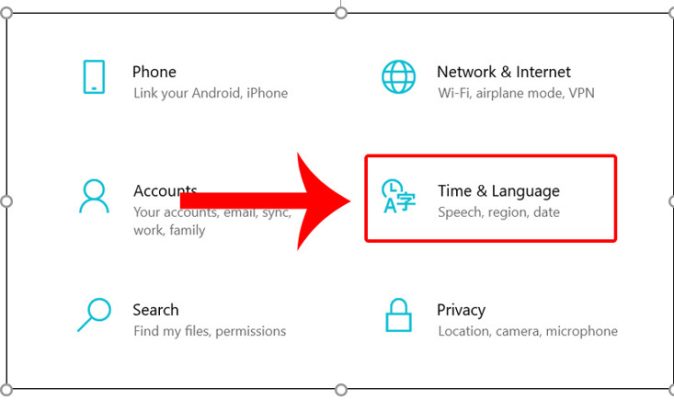
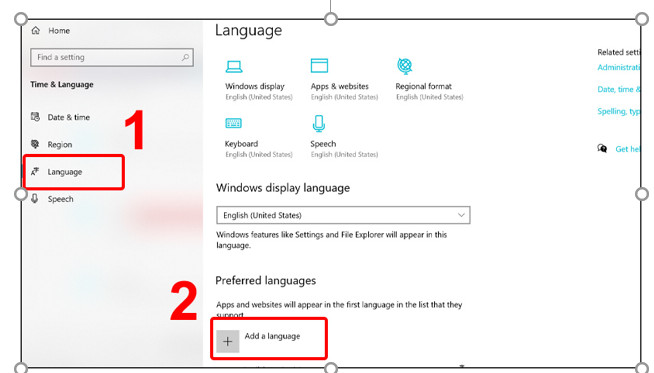
-
Bước 2:
+ Sau khi nhấn Add a language thì màn hình sẽ xuất hiện một bảng tùy chọn các ngôn ngữ của các nước khác nhau. Bạn kéo xuống để nhấn vào mục Tiếng Việt. Sau đó nhấn OK.
+ Xong công đoạn chọn ngôn ngữ, bạn sẽ chuyển sang mục cài đặt. Bạn nhấp chuột vào mục con của phần Install language pack là mục Set as my Windows display language.
+ Cuối cùng là bạn nhấp chuột vào Yes, sign out now để đăng xuất. Bạn cần phải đăng nhập lại tài khoản để kích hoạt. Bạn cũng có thể Restart máy tính để kích hoạt.
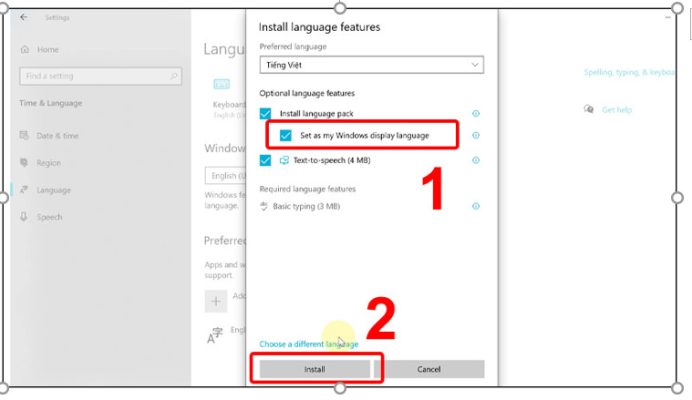
Cách cài đặt thêm bàn phím ngôn ngữ Tiếng Việt mới cho máy tính Windows 10 mà không cần sử dụng gói ngôn ngữ.
Việc cài đặt được thực hiện thông qua các bước sau:
+ Bạn khởi động mục Start của máy tính, tiếp đến lựa chọn vào mục Setting, tìm tới mục Time and Language và ở đó bạn nhấp vào mục Language.
+ Bạn đánh dấu vào gói ngôn ngữ mà mình muốn sử dụng. Sau đó lựa chọn vào mục Options.
+ Tiếp tục nhấn vào Add a New Keyboard.
+ Vậy là bạn đã hoàn thành xong quá trình thêm một bàn phím ngôn ngữ cho máy tính. Nếu bạn muốn xóa bàn phím mới này thì cũng thực hiện các bước như vậy. Tuy nhiên thay vì lựa chọn vào mục Add a New Keyboard thì bạn nhấn vào mục Remove.
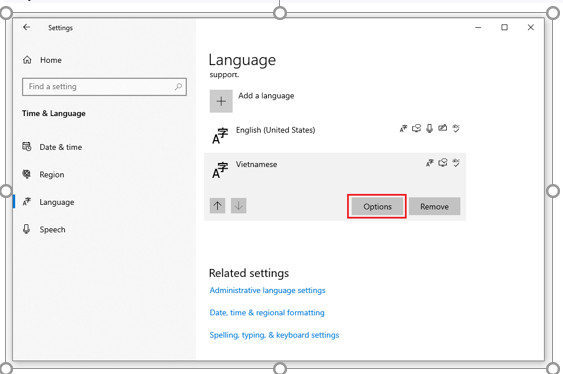
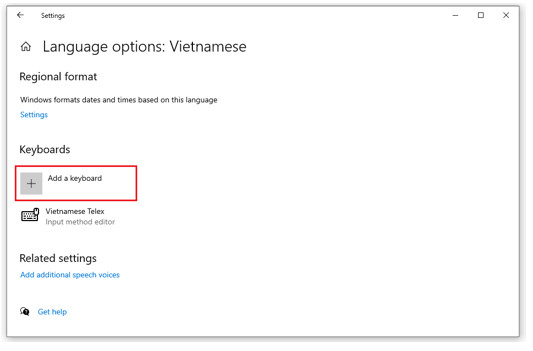
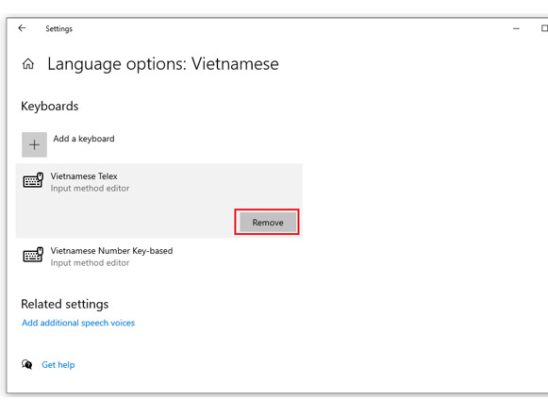
Trên đây là bài viết mà tin học ATC đã hướng dẫn bạn cách cài đặt ngôn ngữ tiếng việt cho máy tính. Chúc các bạn thành công!

TRUNG TÂM ĐÀO TẠO KẾ TOÁN THỰC TẾ – TIN HỌC VĂN PHÒNG ATC
DỊCH VỤ KẾ TOÁN THUẾ ATC – THÀNH LẬP DOANH NGHIỆP ATC
Địa chỉ:
Số 01A45 Đại lộ Lê Lợi – Đông Hương – TP Thanh Hóa
( Mặt đường Đại lộ Lê Lợi, cách bưu điện tỉnh 1km về hướng Đông, hướng đi Big C)
Tel: 0948 815 368 – 0961 815 368

Địa chỉ học tin học văn phòng cấp tốc tại Thanh Hóa
Địa chỉ học tin học văn phòng cấp tốc ở Thanh Hóa


